Menambahkan, menjalankan, dan memperbarui pengujian sebaris di Azure Boards dan Azure DevOps
Layanan Azure DevOps | Azure DevOps Server 2022 - Azure DevOps Server 2019
Mirip dengan daftar periksa tugas, Anda dapat dengan cepat menentukan pengujian sebaris, atau serangkaian kasus pengujian manual, untuk item backlog dari papan Kanban Anda. Anda tidak hanya dapat menambahkan pengujian, Anda dapat menjalankannya dan memperbarui statusnya. Jika Anda baru bekerja dengan papan Kanban, lihat Gambaran umum Kanban. Jika Anda baru dalam pengujian, lihat Skenario dan kemampuan pengujian eksplorasi dan manual.
Dalam artikel ini, Anda akan mempelajari:
- Cara menambahkan pengujian sebaris ke item backlog dari papan Kanban Anda
- Cara menjalankan pengujian dan memperbarui status pengujian
- Cara memperluas atau menciutkan pengujian sebaris
- Cara menyusun ulang atau menyusun ulang pengujian sebaris
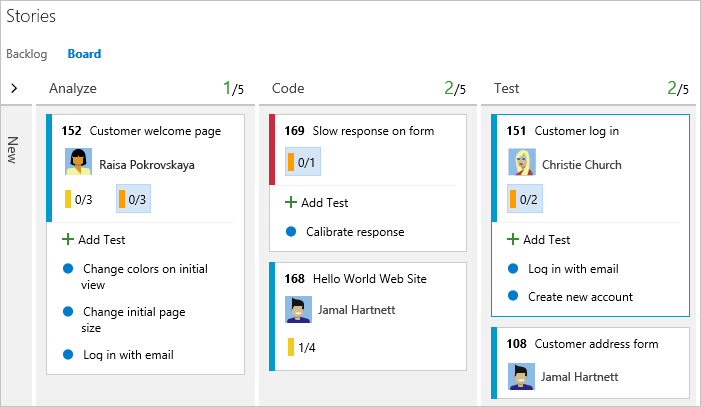
Pengujian yang Anda buat dari papan Kanban secara otomatis ditautkan ke cerita pengguna atau item backlog.
Prasyarat
- Anda harus tersambung ke proyek. Jika Anda belum memiliki proyek, buat proyek.
- Anda harus ditambahkan ke tim atau proyek.
- Untuk menambahkan item kerja dan menjalankan semua fitur papan, Anda harus diberikan akses Dasar atau yang lebih tinggi.
- Untuk melihat atau mengubah item kerja, Lihat item kerja Anda di simpul ini dan Edit item kerja dalam izin simpul ini diatur ke Izinkan. Secara default, grup Kontributor memiliki kumpulan izin ini. Untuk informasi selengkapnya, lihat Mengatur izin dan akses untuk pelacakan kerja.
- Untuk melihat atau menjalankan pengujian, Anda harus memiliki akses Dasar atau yang lebih tinggi. Pengguna dengan akses Pemangku Kepentingan tidak dapat melihat atau menjalankan pengujian.
- Anda harus tersambung ke proyek. Jika Anda belum memiliki proyek, buat proyek.
- Anda harus ditambahkan ke tim atau proyek.
- Untuk menambahkan item kerja dan menjalankan semua fitur papan, Anda harus diberikan akses Dasar atau yang lebih tinggi.
- Untuk melihat atau mengubah item kerja, Lihat item kerja Anda di simpul ini dan Edit item kerja dalam izin simpul ini diatur ke Izinkan. Secara default, grup Kontributor memiliki kumpulan izin ini. Untuk informasi selengkapnya, lihat Mengatur izin dan akses untuk pelacakan kerja.
- Untuk melihat atau menjalankan pengujian, Anda harus memiliki akses Dasar atau yang lebih tinggi. Pengguna dengan akses Pemangku Kepentingan tidak dapat melihat atau menjalankan pengujian.
Buka papan Kanban Anda dari portal web
Untuk melihat papan Kanban Anda, buka proyek Anda dari browser web dan pilih (1) Pekerjaan, (2) Papan, lalu (3) pilih papan tim dari pemilih.
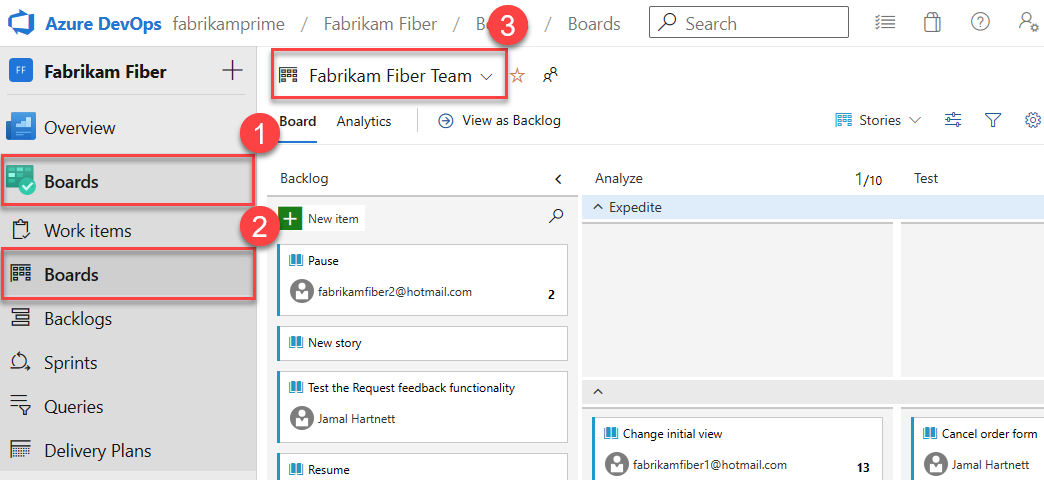
Untuk memilih papan tim lain, buka pemilih dan pilih tim lain atau pilih
 opsi Telusuri semua papan tim. Atau, Anda dapat memasukkan kata kunci di kotak pencarian untuk memfilter daftar backlog tim untuk proyek.
opsi Telusuri semua papan tim. Atau, Anda dapat memasukkan kata kunci di kotak pencarian untuk memfilter daftar backlog tim untuk proyek.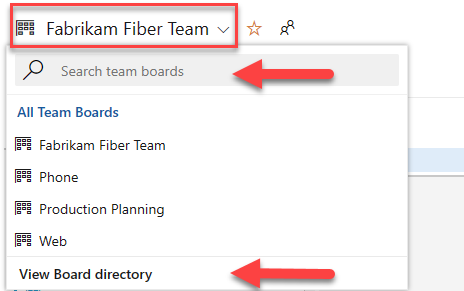
Tip
 Pilih ikon bintang untuk memfavoritkan papan tim. Artefak favorit (
Pilih ikon bintang untuk memfavoritkan papan tim. Artefak favorit ( ikon favorit) muncul di bagian atas daftar pemilih tim.
ikon favorit) muncul di bagian atas daftar pemilih tim.
Menambahkan pengujian sebaris
Untuk mulai menambahkan pengujian, buka menu untuk item kerja.
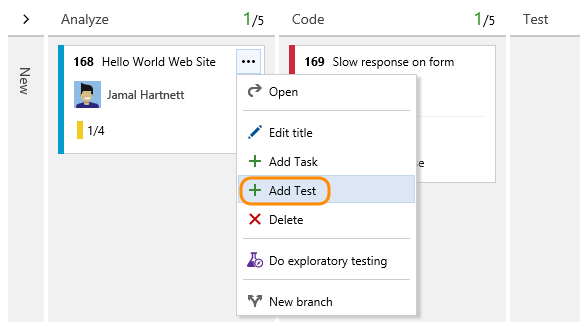
Menambahkan pengujian sebaris sama dengan menambahkan kasus pengujian ke rangkaian pengujian. Paket pengujian default dan rangkaian pengujian secara otomatis dibuat di mana kasus pengujian manual dikelompokkan.
Misalnya, rangkaian pengujian dibuat untuk setiap cerita pengguna, dan semua pengujian sebaris ditambahkan ke suite tersebut. Di bawah ini, cerita pengguna 152 disorot yang memiliki tiga pengujian manual yang ditentukan dengan ID 153, 155, dan 161.
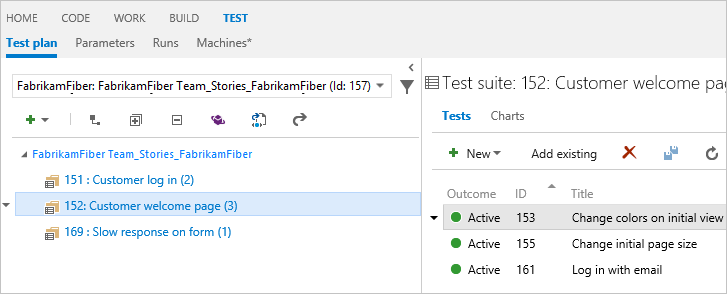
Untuk mempelajari selengkapnya tentang rencana pengujian dan rangkaian pengujian, lihat Merencanakan pengujian Anda.
Jika Anda memiliki banyak pengujian untuk ditambahkan, terus masukkan setiap judul dan pilih Enter.
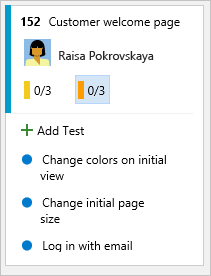
Untuk menambahkan detail ke kasus pengujian, buka. Anda dapat memilih judul, mengeklik dua kali item sebaris, atau membuka menu konteks dan memilih Buka.
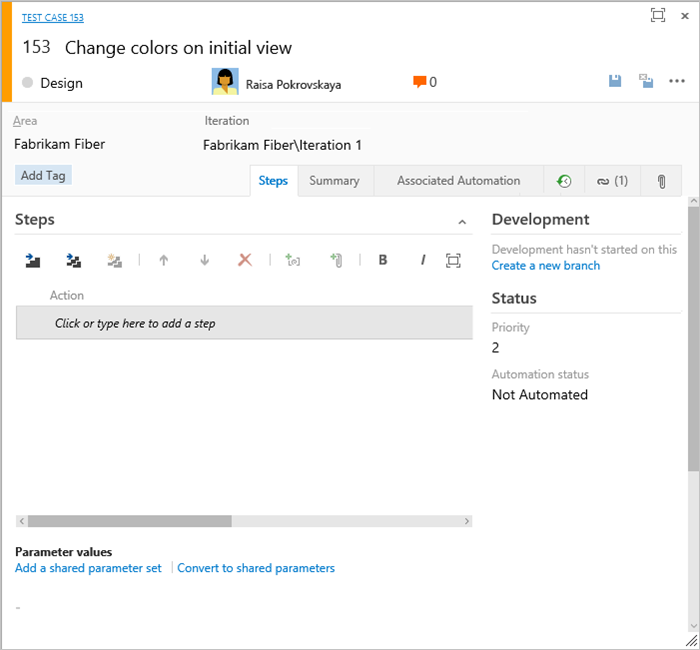
Lihat Membuat pengujian manual untuk mempelajari selengkapnya tentang menentukan pengujian.
Sebelum menjalankan pengujian, Anda harus menambahkan detail.
Jalankan pengujian sebaris
Jalankan pengujian dengan memilih ![]() Jalankan pengujian dari
Jalankan pengujian dari ![]() menu tindakan untuk pengujian sebaris.
menu tindakan untuk pengujian sebaris.
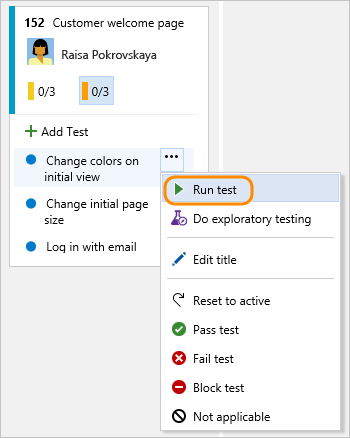
Microsoft Test Runner dimulai di instans browser baru. Untuk detail tentang menjalankan pengujian, lihat Menjalankan pengujian manual.
Memperbarui status pengujian sebaris dari menu tindakan
Anda dapat memperbarui status pengujian dari ![]() menu tindakan.
menu tindakan.
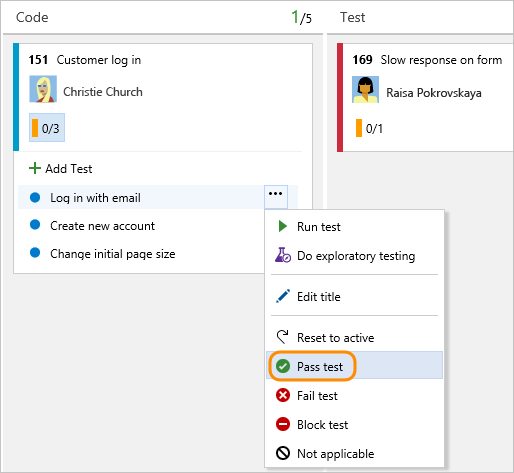 Memperbarui status pengujian memungkinkan Anda melacak hasil pengujian.
Memperbarui status pengujian memungkinkan Anda melacak hasil pengujian.
Memperluas atau menciutkan pengujian sebaris
Setelah pertama kali membuka papan Kanban, Anda akan melihat tampilan daftar periksa yang tidak terlampaui.
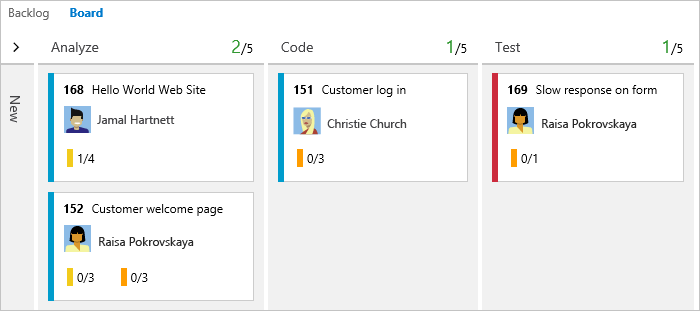
Pilih ringkasan pengujian sebaris untuk memperluas serangkaian pengujian yang diciutkan. Pilih ringkasan yang sama untuk menciutkan daftar yang diperluas.
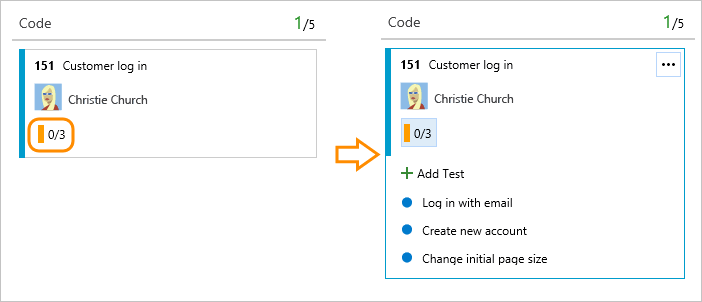
Menyalin atau membandingkan ulang pengujian
Untuk membangun ulang pengujian, seret dan letakkan pengujian ke cerita pengguna yang berbeda.
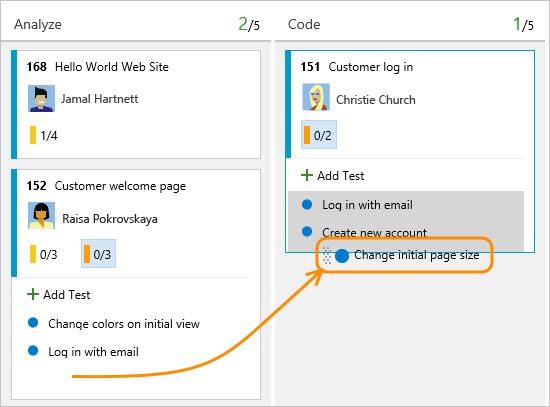
Tindakan ini secara otomatis mengubah hubungan pengujian yang ditautkan untuk menunjuk ke cerita pengguna baru.
Untuk membuat salinan pengujian untuk ditambahkan ke cerita pengguna yang berbeda, pilih pengujian, tekan tombol CTRL, lalu seret dan letakkan pengujian ke kartu cerita pengguna.
Artikel terkait
Gunakan pengujian sebaris untuk keterlacakan ringan dan untuk mengelola pengujian manual untuk cerita pengguna atau item backlog lainnya yang mereka dukung. Untuk mempelajari selengkapnya tentang manajemen kasus pengujian, lihat Membuat pengujian manual.
Jika Anda menemukan bahwa Anda tidak menggunakan fitur ini, Anda dapat menonaktifkannya dari dialog konfigurasi umum.
Cara lain Anda dapat dengan cepat menambahkan item dan objek tertaut ke cerita pengguna dari papan Kanban:
- Menambahkan tugas atau item turunan sebagai daftar periksa
- Membuat cabang baru, mendorong pengembangan Git
Untuk memulai pengujian eksplorasi berbasis web untuk cerita pengguna, Anda perlu menginstal ekstensi Marketplace Uji & Umpan Balik. Untuk informasi selengkapnya, lihat Menginstal ekstensi Uji & Umpan Balik.
Status pengujian di papan Kanban
Uji integrasi dengan papan Kanban memudahkan tim untuk memulai pengujian manual dan kemudian memanfaatkan kemampuan pengujian penuh di Test Manager nanti, jika diperlukan. Ketika kasus pengujian dibuat dari papan Kanban dan diperbarui setelahnya di Test Manager, atau sebaliknya, ketika pengguna membuat suite berbasis persyaratan dengan Test Manager dan memperbaruinya di Test Manager, papan Kanban menunjukkan status yang benar. Namun, status Pengujian di papan Kanban tidak berfungsi jika rangkaian berbasis persyaratan memiliki lebih dari satu konfigurasi yang ditetapkan untuknya. Dalam skenario seperti itu, papan Kanban hanya menunjukkan hasil pengujian untuk konfigurasi default. Dengan demikian, disarankan untuk menggunakan Test Manager untuk mengelola/melacak kemajuan pengujian di beberapa konfigurasi.
Saran dan Komentar
Segera hadir: Sepanjang tahun 2024 kami akan menghentikan penggunaan GitHub Issues sebagai mekanisme umpan balik untuk konten dan menggantinya dengan sistem umpan balik baru. Untuk mengetahui informasi selengkapnya, lihat: https://aka.ms/ContentUserFeedback.
Kirim dan lihat umpan balik untuk